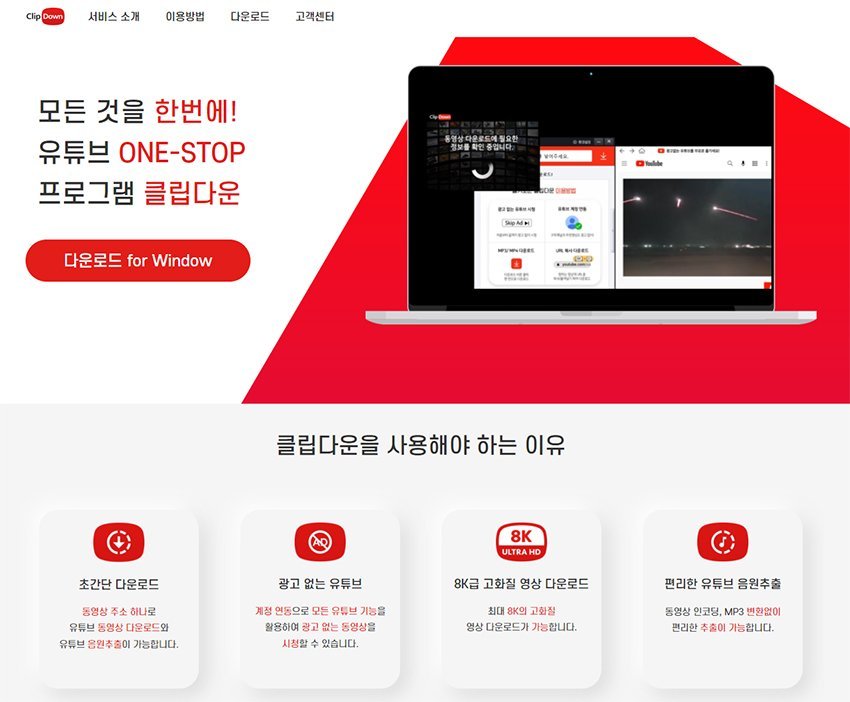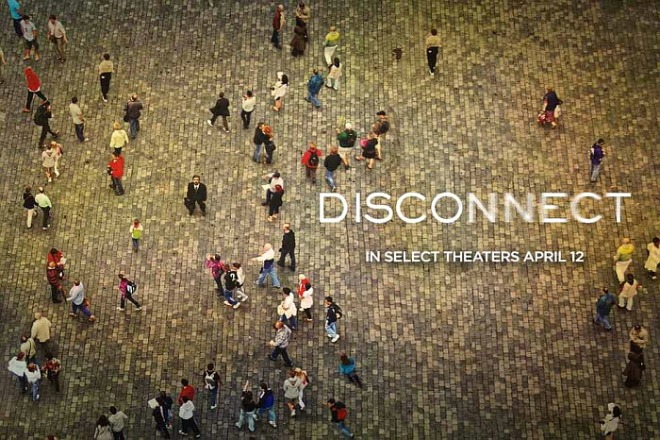오늘 알아볼 내용은 모바일 유튜브 로그아웃과 닉네임 변경 그리고 이름 변경입니다.유튜브는 영상 콘텐츠를 다루는 플랫폼의 시초라고 불릴 만큼 오래전부터 많은 분들이 이용하고 있는 서비스입니다.많은 기기에서 로그인하여 이용할 수 있지만, 가끔은 보안을 위해 로그아웃하는 것도 중요합니다.그래서 오늘은 유튜브에서 로그아웃하는 방법과 함께 닉네임을 변경할 수 있는 설정도 알아보겠습니다.유튜브 로그아웃 – 모바일 버전많은 분들이 모바일을 통해서 그 앱을 자주 찾으세요.그래서 오늘은 아이폰과 안드로이드 등 모바일에서 로그아웃하는 방법을 설명하겠습니다.아이폰1. 애플 기기를 통해 유튜브를 이용하고 있는 경우 앱에 접속하여 바로 로그아웃 할 수 있습니다.2. 앱에 접속하여 오른쪽 하단의 내 프로필을 클릭합니다.더보기 화면으로 이동하시면 제 닉네임을 기준으로 우측 상단에 톱니바퀴 아이콘을 눌러주세요.3. 계정 항목을 클릭하고 메뉴 하단에 있는 유튜브 로그아웃 사용 버튼을 클릭합니다.갤럭시갤럭시는 어떤 이유인지는 모르겠지만 모바일 유튜브 앱 로그아웃을 바로 진행할 수가 없습니다.그렇기 때문에 한 가지 사전 준비를 하셔야 합니다.1. 모바일에 설치되어 있는 유튜브 앱 아이콘을 2초 정도 길게 터치해주세요.2. 그러면 하나의 팝업창이 나타납니다.응용 프로그램 정보 옵션을 클릭합니다.버전에 따라 화면이 다를 수 있습니다.ⓘ아이콘이 보이면 그 아이콘을 선택하세요.3. 그러면 화면이 바뀌는데요.오른쪽 상단에 있는 세로점을 터치합니다.그리고 업데이트 삭제를 눌러주세요.이것으로 모든 사전 준비는 끝납니다.4. 이제 유튜브 앱에 들어가셔서 오른쪽 하단의 본인 프로필을 누르시면 됩니다.4. 계정관리 누르시고 활성화되어있는 로그아웃 버튼 누르시면 끝입니다.유튜브 닉네임 변경이번에는 유튜브로 이름 변경을 진행하겠습니다. 모바일1. 일단 앱 접속 후 오른쪽 하단 프로필 아이콘 클릭 후 계정 전환 메뉴로 이동하시면 됩니다.그리고 채널 수정 버튼을 누릅니다.2. 내 이름 옆에 있는 연필 아이콘을 클릭하여 별명을 변경합니다.이 화면에서 이름 변경은 youtube에만 반영됩니다.14일 이내에 2번만 변경 가능하니 참고 부탁드립니다.3. 만약 그 Google 계정에 대한 모든 닉네임을 변경하고 싶다면 사진과 같은 화면에서 Google 계정을 클릭해주세요. 4. 그리고 개인정보 탭에서 이름 변경을 진행해주세요. PC이번에는 PC에서 유튜브 닉네임 변경 경로를 확인하겠습니다.1. 오른쪽 상단의 프로필 아이콘을 클릭하고 구글 계정 항목을 클릭해주세요.2. 왼쪽 부분에서 개인정보 항목을 선택한 후 오른쪽 화면의 이름 탭을 클릭하여 변경합니다.유튜브 이름 변경을 PC에서 하면 구글 계정 이름도 자동으로 수정됩니다.유튜브 로그아웃과 닉네임, 이름 변경 내용은 여기까지입니다.이용에 도움이 되셨으면 좋겠습니다.감사합니다。 좋은 하루 보내세요.